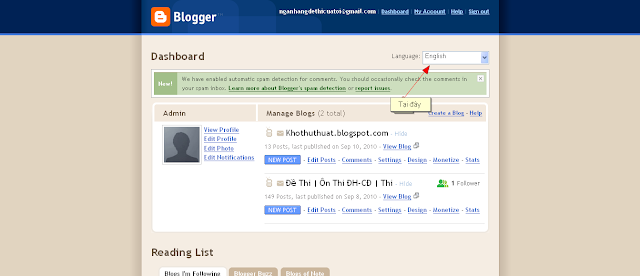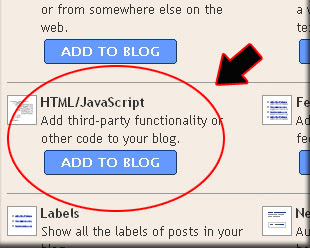Mình nhớ là có lần 1 bạn nào đó đã nhờ mình giới thiệu dạng tab như thế này. Dùng nó sẽ giúp tiết kiệm cho không gian blog của bạn. Tab mẫu mình giới thiệu chỉ có 2 màu trắng đen, rất giản dị và dễ phù hợp khi các bạn đưa vào blog của mình nếu không muốn chỉnh sửa gì nhiều.
Như các bạn đã biết, muốn tạo các tab nội dung như vậy thì nhất thiết phải dùng tới javascript, và ở đây cụ thể là jQuery ( Tuy nhiên cũng có thể dùng CSS để tạo tab dạng này nhưng nó trông không được pro cho lắm ). Do đó để cho tab được load nhanh, mình có lời khuyên là không nên dùng javascript vào trong các nội dung của tab. Các bạn nên thêm các thủ thuật đơn thuần chỉ là HTML. Như thế tab của mình sẽ load nhanh hơn.
Hình ảnh minh họa thủ thuật :

Và bên dưới là code của thủ thuật: (các bạn tạo mội widget HTML/Javascript rồi dán code của thủ thuật vào)
<link rel="stylesheet" href="http://data.fandung.com/blog/demo/jquery-tab/data/style.css" type="text/css" media="screen">
<script src="http://data.fandung.com/blog/demo/jquery-tab/data/jquery-1.js"></script>
<script>
$(document).ready(function(){
$("a.tab").click(function () {
$(".active").removeClass("active");
$(this).addClass("active");
$(".content").slideUp();
var content_show = $(this).attr("title");
$("#"+content_show).slideDown();
});
});
</script>
<div id="tabbed_box_1" class="tabbed_box">
<div class="tabbed_area">
<ul class="tabs">
<li><a href="#" title="content_1" class="tab active">Tips</a></li>
<li><a href="#" title="content_2" class="tab">Archives</a></li>
<li><a href="#" title="content_3" class="tab">Pages</a></li>
</ul>
<div style="display: block;" id="content_1" class="content">
<!-- nội dung của tab1 -->
<ul>
<li><a href="#">HTML Techniques <small>24 Posts</small></a></li>
<li><a href="#">CSS Styling <small>32 Posts</small></a></li>
<li><a href="#">Blogspot Tutorials <small>112 Posts</small></a></li>
<li><a href="#">Web Design <small>19 Posts</small></a></li>
</ul>
<!-- END nội dung của tab1 -->
</div>
<div style="display: none;" id="content_2" class="content">
<!-- nội dung của tab2 -->
<ul>
<li><a href="#">November 2009 <small>4 Posts</small></a></li>
<li><a href="#">October 2009 <small>22 Posts</small></a></li>
<li><a href="#">September 2009 <small>12 Posts</small></a></li>
<li><a href="#">August 2009 <small>43 Posts</small></a></li>
<li><a href="#">July 2009 <small>15 Posts</small></a></li>
</ul>
<!-- END nội dung của tab2 -->
</div>
<div style="display: none;" id="content_3" class="content">
<!-- nội dung của tab3 -->
<ul>
<li><a href="#">Home</a></li>
<li><a href="#">Toturials</a></li>
<li><a href="#">Contact</a></li>
<li><a href="#">About</a></li>
</ul>
<!-- END nội dung của tab3 -->
</div>
</div>
</div>
- Khác với khác thủ thuật trước, mình không đưa code CSS vào trong thủ thuật mà đưa link (để code cho đỡ rườm rà). Nếu bạn nào muốn thay đổi lại cho phù hợp thì download file CSS về (http://data.fandung.com/blog/demo/jquery-tab/data/style.css) và thay đổi lại code chút ít cho phù hợp. Các bạn có thể tùy chỉnh lại code CSS ở 1 vài điểm chủ yếu như bên dưới :
#tabbed_box_1 {
margin: 40px auto 40px auto;
width:300px; /*độ rộng của tab*/
}
...
...
...
.tabbed_area {
border:1px solid #494e52;
background-color:#636d76; /*màu nền của tab (nền đen bên ngoài)*/
padding:7px;
}
- Trong demo mẫu, mình chỉ giới thiệu 3 tab, nếu muốn thêm các tab khác, các bạn chỉ cần thêm 1 vài code nhỏ như bên dưới :
...
...
...
<li><a href="#" title="content_3" class="tab">Pages</a></li>
<li><a href="#" title="content_4" class="tab">FAQs</a></li>
</ul>
...
...
...
<!-- END nội dung của tab3 -->
</div>
<div style="display: none;" id="content_4" class="content">
<!-- nội dung của tab4 -->
{Nội dung TAB}
<!-- END nội dung của tab4 -->
</div>
</div>
</div>
- Lưu ý : khi thêm tab vào, các bạn nên thay đổi lại độ rộng của tab, nếu không sẽ bị lỗi nhỏ như bên dưới

- và code để thay đổi là đây (trong file CSS)
#tabbed_box_1 {
margin: 40px auto 40px auto;
width:300px; /*độ rộng của tab*/
}
Chúc các bạn thành công.